Bagi penggiat bisnis tentu saja Kamu harus mulai memikirkan penggunaan platform bisnis di internet. Khususnya untuk aplikasi perpesanan atau chatting. Dalam hal ini, pilihan platform yang paling tepat untuk bisnismu adalah WhatsApp Business. Untuk bisa mendapatkan layanan yang lebih baik lagi, Kamu biasanya diharuskan melakukan cara verifikasi WhatsApp Business.
Aplikasi WhatsApp Business tentu saja berbeda dari aplikasi WhatsApp biasa. Karena diperuntukkan untuk para pelaku usaha, sudah tentu fitur-fitur yang ada didalamnya dapat menunjang para pelaku usaha untuk mempermudah komunikasi bersama konsumen.
Daftar Isi
Apa Itu WhatsApp Business?
WhatsApp Business adalah aplikasi yang dibuat secara khusus bagi pelaku usaha untuk dapat berkomunikasi bersama konsumen. WA Business sebenarnya juga dirancang bagi para pelaku usaha berskala keci. Adapun manfaat yang diperoleh para pelaku usaha dengan memakai WA Business ini ialah kemudahan.
Ada banyak tools yang dapat Kamu temukan dalam aplikasi WA bisnis dan tak dapat Kamu temui pada WhatsApp biasa. Misalnya saja, layanan pesan otomatis, respon pesan otomatis, mengatur kontak dan lainnya.
Selain itu, perbedaan lainnya adalah adanya layanan profil bisnis lebih lengkap jika dibandingkan profil pada WA reguler. Kamu dapat melenglapi profil usahamu dengan informasi, berupa deskripsi bisnis, alamat, akun email serta alamat web usahamu. Adapun fitur yang dapat membantu pelaku usaha tersebut ialah fitur statistik pesan. Kamu bisa mengetahui jumlah pesan yang sudah terkirim, yang telah diterima serta dibaca konsumen.
Jadi, bagi yang merasa memiliki bisnis tapi belum mempertimbangkan mengunduh aplikasi WA bisnis, maka tak ada salahnya jika mencoba menginstal WhatsApp Business. Karena ada banyak kemudahan dan manfaat lainnya jika Kamu menggunakan aplikasi WhatsApp Business.
Kamu tentu saja tak mau membuat pelanggan harus menunggu lama untuk mendapat respon darimu. Atau mungkin tidak ingin mengetik chat serupa terus menerus secara berulang-ulang. Sementara ada fitur untuk membantu aktivitas pekerjaan menjadi lebih mudah. Sebagai solusinya, Kamu bisa mendownload aplikasi WA business.
Cara Verifikasi WhatsApp Business
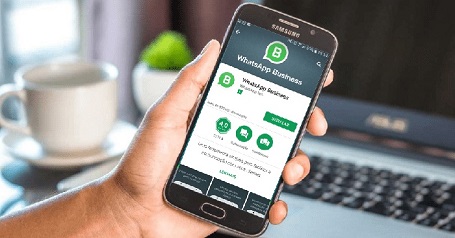
Verifikasi WhatsApp Business dan Cara Membuatnya
Sebelum kita masuk ke langkah cara verifikasi WhatsApp Business, bagi Kamu yang bingung bagaimana cara membuat WA Bisnis, Kami akan membahasnya terlebih dulu. Jadi, bagi yang ingin membuat WA bisnis kini tak perlu lagi khawatir. Silahkan ikuti tutorialnya di bawah ini!
Cara Membuat WhatsApp Business
Untuk membuat WhatsApp business, Kamu harus mengunduh atau menginstall aplikasi WhatsApp Business terlebih dahulu. Simak panduan lengkapnya dibawah ini!
1. Install Aplikasi WA Business
Karena aplikasi WA bisnis berbeda dari aplikasi WhatsApp reguler, maka Kamu harus menginstall WhatsApp Business Official terlebih dahulu. Silahkan unduh dan pasang aplikasi tersebut di App Store maupun di Play Store.
2. Tekan Opsi “Setuju dan Lanjutkan”
Sebelumnya, pastikan dulu Kamu telah membaca syarat dan ketentuan Layanan WA bisnis sebelum memakainya. Jika sudah beres, tinggal lanjutkan dengan cara ketuk “Setuju dan Lanjutkan”.
3. Daftar Menggunakan Nomor Hp yang Masih Aktif
Berikutnya ialah tinggal inputkan nomor hp yang masih aktif, dan Kamu pun bisa membuat akun yang baru di WA business. Selain itu, pastikan nomor ponsel tersebut sedang dipakai sebab nantinya dipakai untuk verifikasi. Silahkan tekan tombol “Lanjutkan” jika ingin masuk ke langkah berikutnya.
4. Melakukan Verifikasi Nomor Hp
Untuk tahapan ini, Kamu bisa mencoba cara verifikasi WhatsApp Business yang pertama kali, saat membuat akun WhatsApp Business. Apabila nomor hpnya sudah benar, klik “Ok” untuk melanjutkan verifikasi. Silahkan tunggu SMS langsung dari WhatsApp selama beberapa saat yang berisi 6 digit kode.
Setelah Kamu menerima pesan tersebut, cek kode enam digit yang telah dikirim kemudian masukkan kode ke aplikasi WA bisnis. Atau biasanya WA bisnis akan mendeteksi pesan masuk secara otomatis.
5. Izinkan Aplikasi WA Bisnis Mengakses Hp
Apabila aplikasi WA business meminta beberapa perizinan, maka Kamu bisa memilih “Izinkan” atau “Terima”. Umumnya yang diperlukan aplikasi ini yaitu berupa kontak yang ada di hpmu, mengakses kamera, mengakses galeri hp dan dapat mengakses penyimpanan.
6. Edit Profil Bisnismu
Di halaman ini, Kamu bisa mengetikkan nama usahamu, kategori bisnis dan foto profil. Setelah itu, klik “Lanjut”.
7. Melengkapi Deskripsi Bisnis
Adapun perbedaan antara akun WA bisnis dengan WA regular ialah dilihat dari tampilan profilnya. Pada WA bisnis, biasanya ada sejumlah kolom tertentu yang diisi oleh data usahamu. Adapun langkah-langkahnya di bawah ini :
- Di tampilan awal, ketuk tulisan deskripsikan usahamu.
- Kemudian ubah foto profil.
- Silahkan tentukan kategori usahamu dan isikan deskripsi terkait bisnismu secara singkat.
- Ubah pengaturan jam kerja.
- Tuliskan akun email pada kolom email.
- Lakukan pengsian alamat web-mu jika ada.
- Jika sudah diedit semua, tinggal klik “Simpan” di samping kanan atas.
Jadi, sebelum melanjutkan cara verifikasi WhatsApp Business, pastikan Kamu melengkapi beberapa poin di atas terlebih dahulu.
Tutorial Verifikasi Akun Bisnis di WA Bisnis
Kenapa harus melakukan cara verifikasi WhatsApp Business? Kamu harus tahu bahwa tanda centang berwarna hijau atau badge verified di akun WA bisnis menandakan jika akun WhatsApp bisnis resmi telah terverifikasi. Jika sudah memperoleh centang hijau ini, maka artinya WA sudah memverifikasi jika nomor hp pada kontak tersebut telah menjadi milik akun WA bisnis bersangkutan.
Maka dari itu, Kamu harus pastikan dulu nomor telepon yang telah didaftarkan ke dalam akun WA bsinis tak tertaut pada akun WA lainnya.
Sebenarnya cara verifikasi WhatsApp Business untuk mendapatkan tanda centang hijau ini cukup mudah, Kamu bisa menyesuaikannya tergantung dari usahamu. Selain itu, untuk memperoleh centang verified berwarna hijau di WA bisnis sepenuhnya gratis. Meskipun begitu, jika usahamu telah dikenal luas, maka bisa dipastikan jika akun WhatsApp bisnis akan lebih mudah terkonfirmasi dan terverifikasi.
Jika Kamu masih pemula dalam berbisnis, bukan tak mungkin bisnismu akan mendapatkan centang hijau verified. Asalkan Kamu mengikuti langkah-langkah dibawah :
1. Daftar di BSP
BSP adalah tempat yang bisa menghubungkan usahami dengan WA business API. Karena cara verifikasi WhatsApp Business dilakukan pihak internal WA, maka sebaiknya semua hal yang dibutuhkan harus ditempuh. Kebetulan pihak Facebook hadir menawarkan solusi lewat mitra dengan BSP atau peneydia solusi bisnis global yang bisa membantu usahamu lewat WhatsApp Business API.
Apabila Kamu tertarik, daftar untuk melakukan cara verifikasi WhatsApp Business lewat link berikut : https://www.facebook.com/business/m/whatsapp/business-api.
2. Buat Akun FB Business Manager
Tahapan ini juga harus dilakukan, karena dalam registrasi BSP Kamu akan diminta melakukan pengisian ID pengguna Bisnis Facebook. Apabila Kamu sudah membuatnya, Kamu bisa memakai akun ini. Namun jika belum, daftar ke FB Business Manager lewat link ini!
3. Memberikan ID Business Manager Kepada BSP
BSP membutuhkan akun Business Manager ID dalam membantu verifikasi bisnismu. Jika ingin melihat ID dari Business Manager, Kamu tinggal buka opsi Pengaturan Bisnis dan akses Info Bisnis. ID bisnis biasanya terletak di bagian bawah pada nama Manager Bisnis.
4. Izinkan BSP Mengirimkan Pesan Atas Namamu
Disini Kamu tinggal mengizinkan BSP mengirimkan pesan ke konsumen memakai nama bisnismu. Kamu bisa menyetujuinya lewat menu Pengaturan Bisnis dan Permintaan, kemudian terima. Kamu tinggal melengkapi verifikasi, kebijakan serta nama tampilan pada akun bisnis.
Buka opsi Pengaturan Bisnis dan pilih Pusat Keamanan. Kemudian ada tulisan verifikasi, dan Kamu tinggal mulai verifikasi. Pastikan dulu nama tampilannya sudah sesuai kebijakan bisnis WA.
5. Tunggu Persetujuan BSP
Jika sudah melalui serangkaian cara verifikasi WhatsApp Business di atas, selanjutnya Kamu tinggal menunggu persetujuan dari BSP.
Oke, itulah tahapan cara verifikasi WhatsApp Business yang harus Kamu lalui jika ingin mendapatkan tanda centang hijau verified untuk WA bisnismu.

